こんばんは!打楽器の吉岡です。
本記事は以下の点に該当する方におすすめです。
[box class="box2"]・活動継続・技能向上等⽀援A - ①
・トライアル公演を実施
・交付決定前の経費も計上
・excelではなくLibreOfficeで作業[/box]
もともとリサイタルを10月に企画していたところにタイミングよく継続支援事業の話が来たので、トライアル公演として開催することにしました。
流れと報告書や書類の作成について、そのほか自分がつまずいた点など書いていきます~!
6月開始の月次支援金でも必要な事前確認について
[kanren id="8557"]
20万以上申請した方はこちらを!
[kanren id="7990"]
全体の流れ
- ひな型と手引きを手に入れる
- ]文化芸術活動の継続支援事業のサイトへ行き、事業報告書のひな型と精算手続きの手引きをダウンロードする
- 事業報告書をつくる[
- 経費を入力、領収書ほか資料を整理する
- オンライン手続き
- ]作成した事業報告書を添付、事業報告書に沿って入力
ひな型と手引きを手に入れる
「精算手続きの手引き」がとても親切に作られているので、初めてでも安心です。
ひな型をダウンロード
文化芸術活動の継続支援事業のサイトへ行く
必要書類についてはこちら >から実績報告および必要書類へ
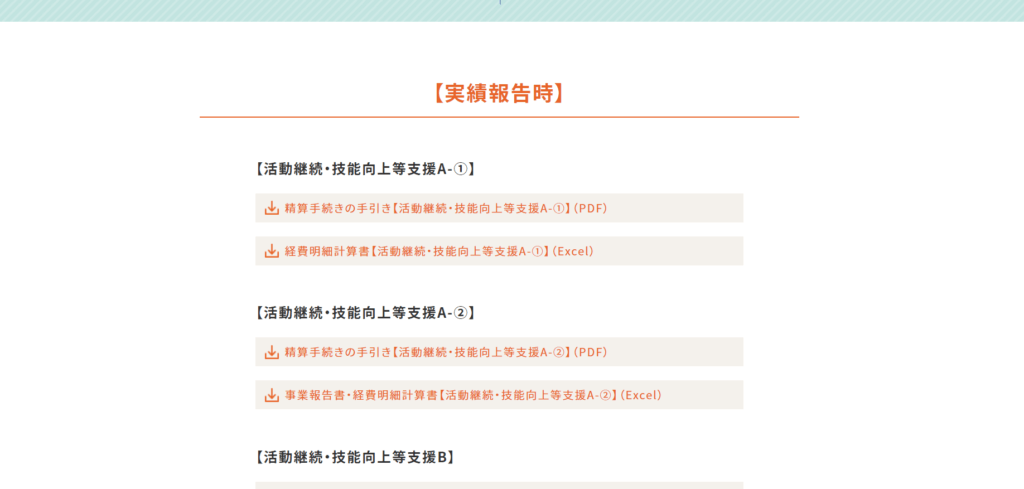
「精算手続きの手引き」もダウンロードしておきます。
ログインします。(IDは交付決定のメールで確認)
交付決定通知書
ついでに信憑書類と一緒に保管する「交付決定通知書」も印刷しておきましょう。

どう申請したっけ?→申請一覧の「新規(申請)」から確認することができます。
事業報告書をつくる
excel持ってないのでLibreOfficeで作業しました。
領収書や通帳を用意
事業に関連した領収書や通帳、クレジットカードの明細を準備しておきます。
「精算手続きの手引き」で丁寧に説明されているので、紙の資料は案外すんなりできると思います。
「消1」「賃1」など経費ごとの番号は1シートめを入力してから決めると効率良く進められると思います。
(今後の確定申告にも活かせそう!)
1シートめ
メインとなる経費の内訳を入力していきます。
普段あまり事務仕事をしないせいもあって、最初しばらく理解できませんでした。笑
大きく6つの取り組み(補助対象事業)に分かれていて、各取り組みの内訳を記入していきます。
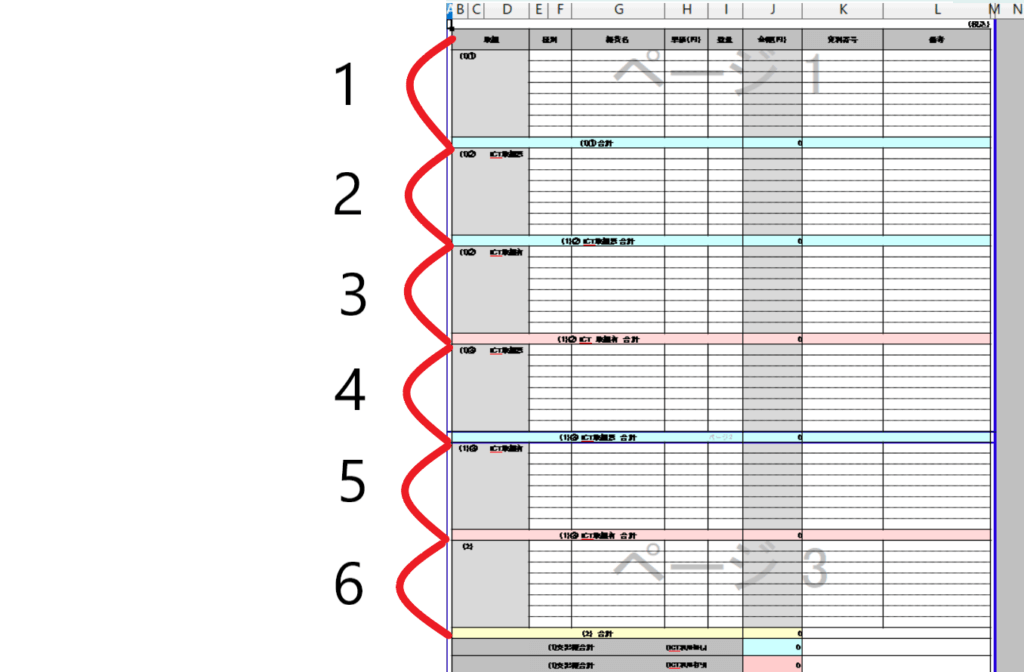
1~5番目は(1)の内容、6番目が(2)の内容です。
継続支援事業 募集案内の13ページの表と対応しています。
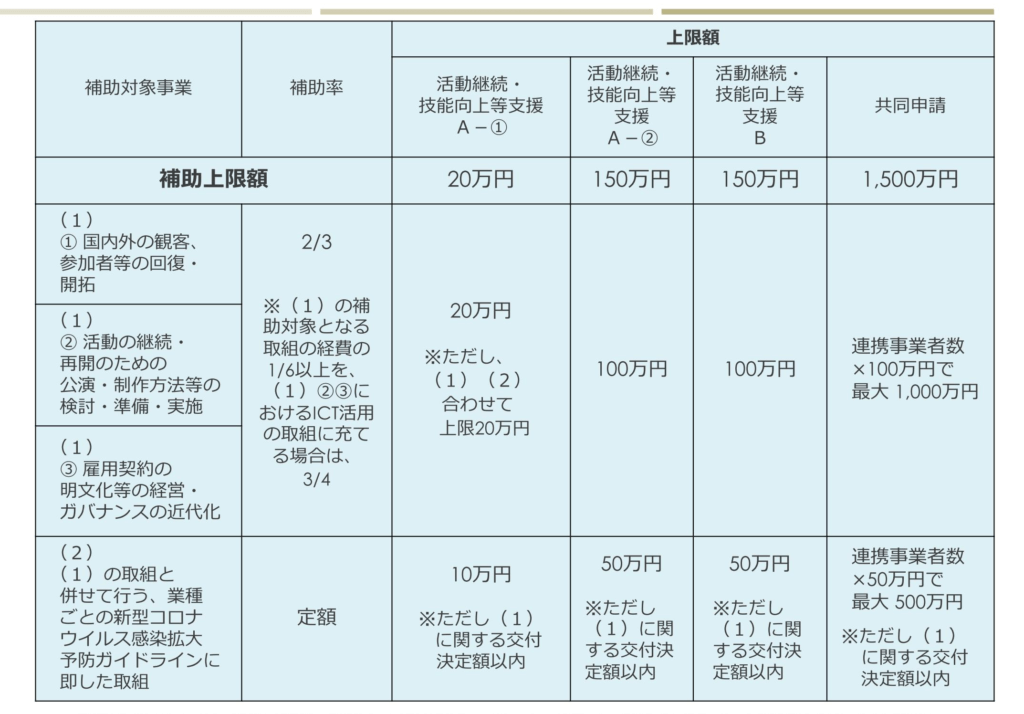
(1)- ①はそのまま、さらに(1)- ②はICT無し・有り、(1)- ③はICT無し・有りに分かれます。
ということで以下のとおり(1)は合計5つに分かれます。
[box class="box28" title="申請時と事業報告の相対表"]<!--黒ポチ-->
<ul>
<li><strong>【(1) - ①】</strong>国内外の観客、参加者等の回復・開拓:補助対象経費</li>
<li><strong>【(1) - ②ICT取組無】</strong>活動の継続・再開のための公演・制作方法の検討・準備・実施:補助対象経費</li>
<li><strong>【(1) - ②ICT取組有】</strong>活動の継続・再開のための公演・制作方法の検討・準備・実施 ICT活動:補助対象経費</li>
<li><strong>【(1) - ③ICT取組無】</strong>雇用契約の明文化等の経営・ガバナンスの近代化:補助対象経費
</li>
<li><strong>【(1) - ③ICT取組有】</strong>雇用契約の明文化等の経営・ガバナンスの近代化:ICT活動:補助対象経費</li>
<li><strong>【(2)】</strong>→新型コロナウイルス感染拡大予防ガイドラインに即した取組支援:補助対象経費合計(画像無し)</li>
</ul>[/box]
申請時に入力した内容と事業報告書を対応させるとこんな感じです。
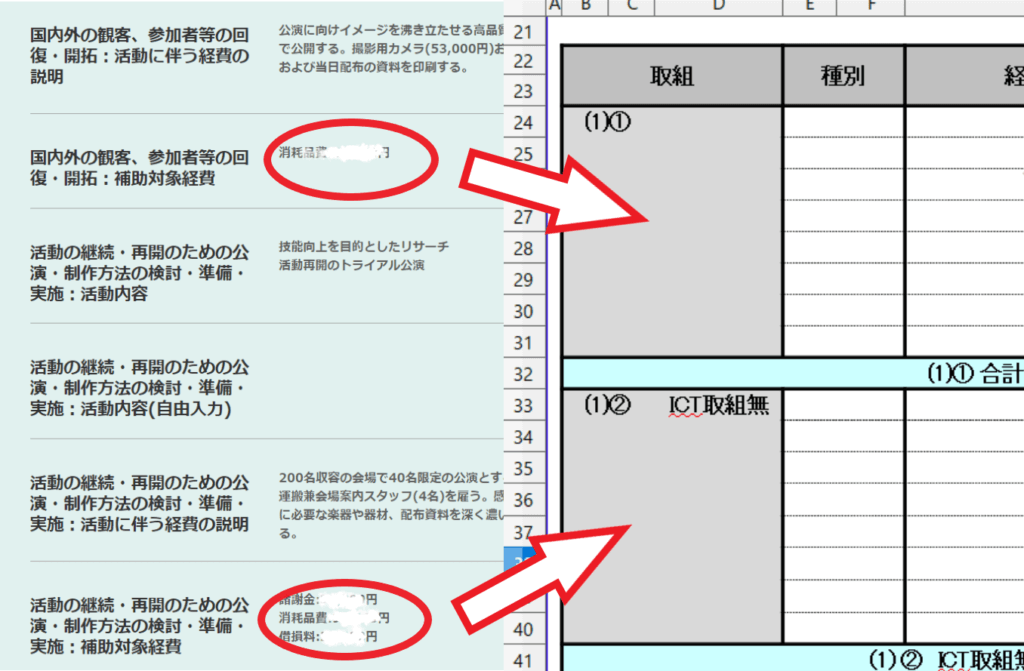
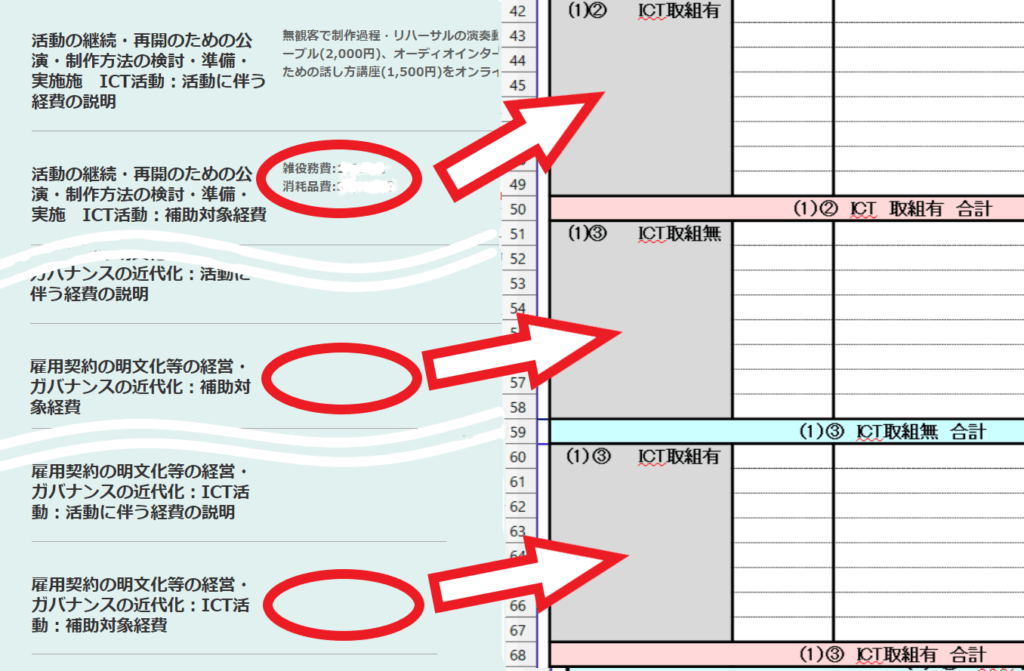
(この下に(2)の入力欄があります)
「清算手続きの手引き」8ページの表と数字が同じで、小一時間混乱してました。
つい精算手続きの手引きばかり見てしまいますが、落ちついて申請時の「募集案内」を見れば大丈夫です。笑
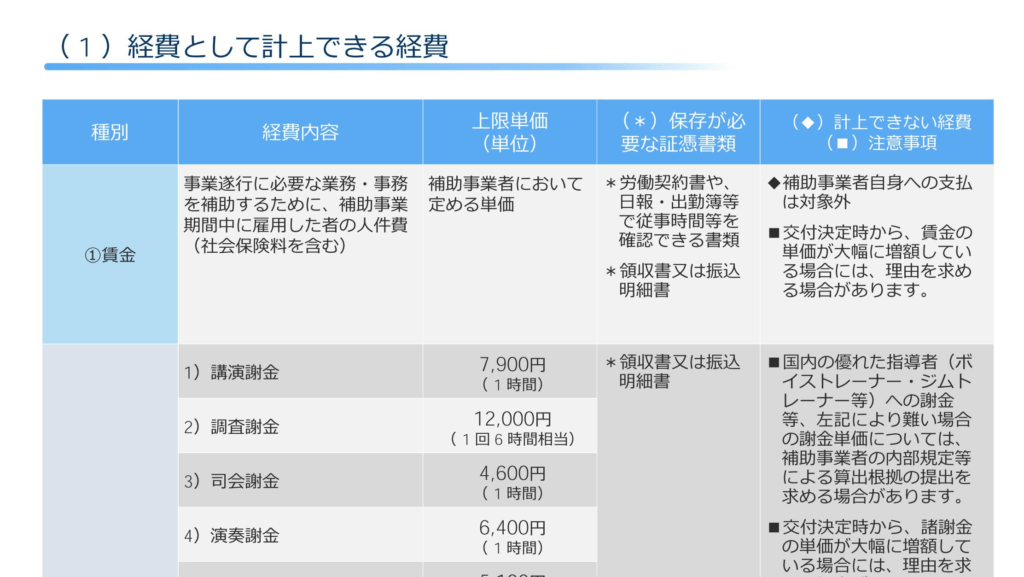
金額の変動
いざトライアル公演をやってみたら…
実際は付帯施設代や必要な物の金額が申請時と違ってしまった、もう少し高かった、など色々変更があると思います。(少々の変更は大丈夫だそうです)
一番右端の備考欄に詳しく説明を入れました。
チェックする人が不信感を抱かないように、誠意をもって事情を書きたいですね…!
(2区分(午前・午後)の金額で申請するのを忘れてました、と正直に書きました。)
行を増やす
*欄が不足する場合は各項目2行目をコピーして、2行目直下に行を都度挿入してください。複数ページにわたっても結構です。
LibreOfficeでやる場合は以下のやり方でできます。
・2行目を選択
選択したい行(縦)の数字を右クリックすると、1行一気に選択できます。
・「下に行を挿入」
「下に行を挿入」を選択します。
・金額の計算式をコピー
そのままだとコピーした行の金額欄には計算式が入っていないので、コピー元の金額欄の右下、プラスマークをドラック&ドロップします。
資料番号をつける
種別や経費を入力出来たら「消1」「賃1」など経費ごとに番号を振っていきます。
支援事業が決まる前に購入したものも多く、領収書がなぜか見つからないことも…(汗)
私はamazonで買ったものが多かったので、アカウントサービス→注文履歴から領収書を出しました。
領収書やクレジット明細、通帳の該当部分などに資料番号を書き込み、まとめていきます。
A4用紙にまとめたらIDを書き込むのを忘れずに!
[memo title="MEMO"]クリップで(1)- ①、(1)- ②などにまとめておくと、確認したいときに便利![/memo]
2シートめ以降
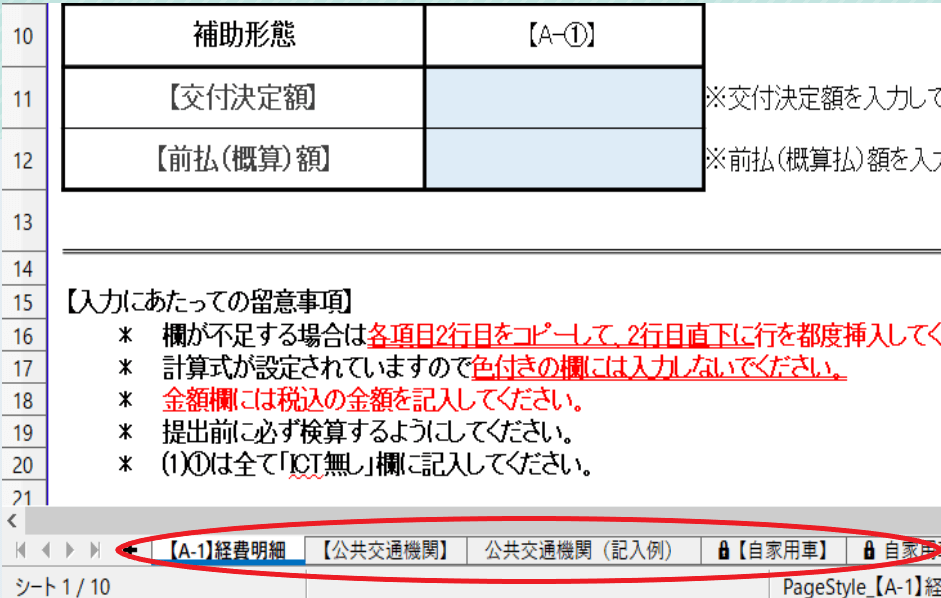
ウィンドウ下の方に切り替えタブがあります。
交通費や宿泊費の明細入力欄があるので必要があれば忘れずに入力します。
(便利な記入例つき!)
検算する
事業報告書ひな型にも注意喚起してありますが、検算して確認しましょう!
私はコピー失敗して数式入ってなかったり、無駄なスペース(空白)入ってて変なところありました。笑
オンライン手続き
いざサイトにアクセス!
複数タブを開いてやっていると、タイムアウトでなくてもエラーになるので気を付けてくださいね!
タイムリミットが分かる!
持続化給付金の時に散々話題になったからなのか?
なんと、タイムアウトの時間を出してくれます!!!
めちゃくちゃ親切です。
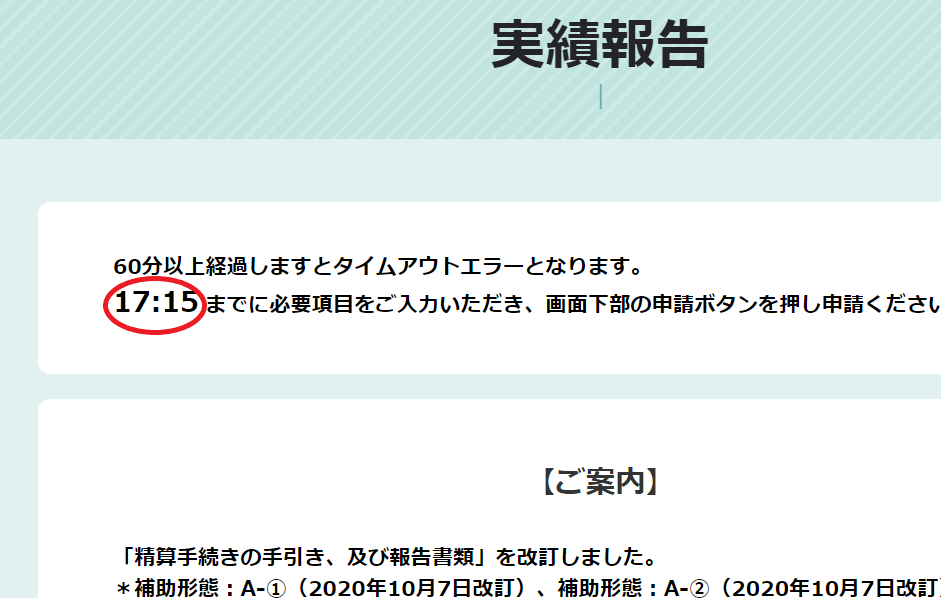
なんと、ページの最後にもタイムリミット表示があります。
親切すぎる…!(´;ω;`)
作った事業報告書を添付
作った事業報告書を添付確認事項にチェックを入れます。
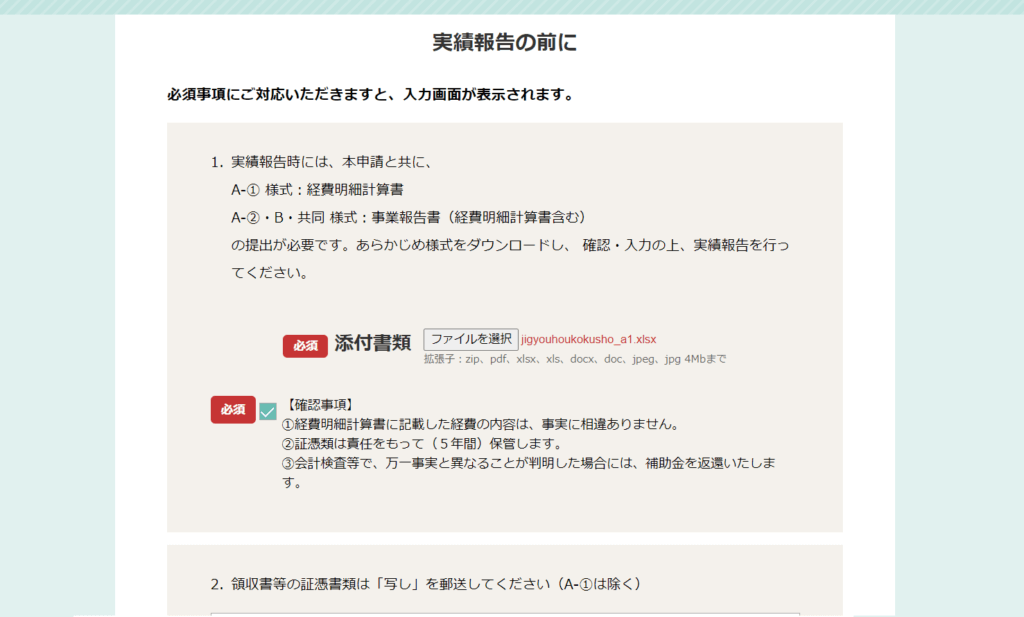
事業概要をチェック
事業の名称などは変更できませんが、事業実施期間は変更できます!
親切設計ですね!
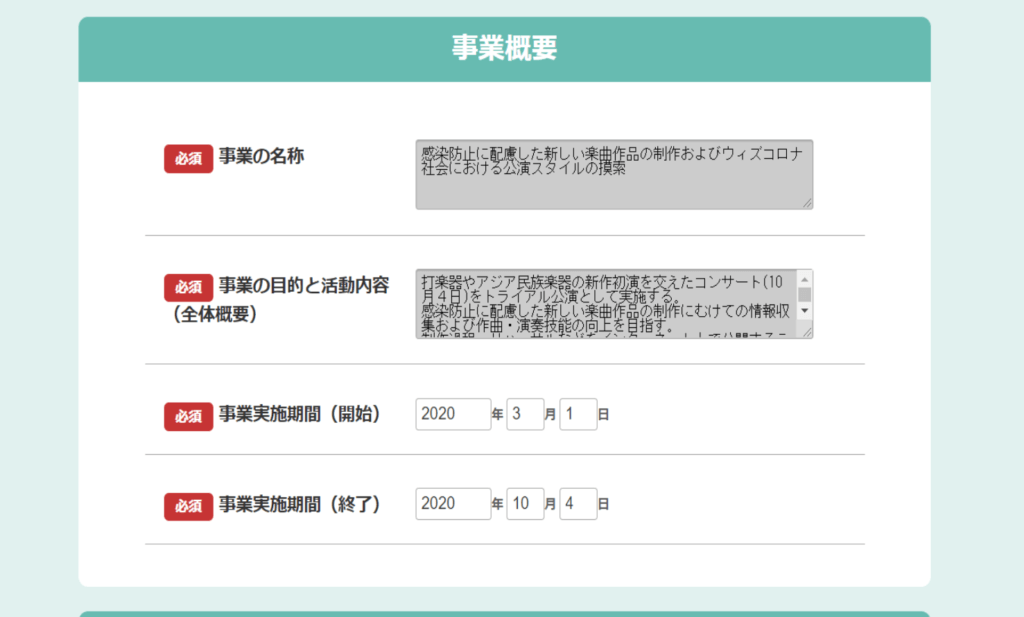
事業内容を入力
申請時の値が入っています。
作った事業報告書通りに実際の金額を入れていきます。
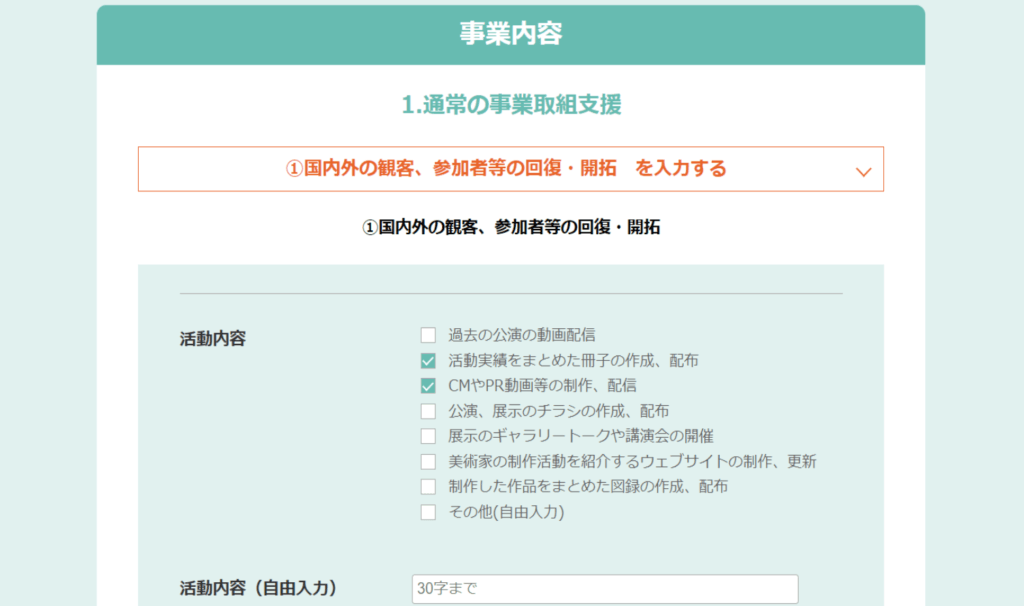
送信ボタンを押す
ポチっと…!
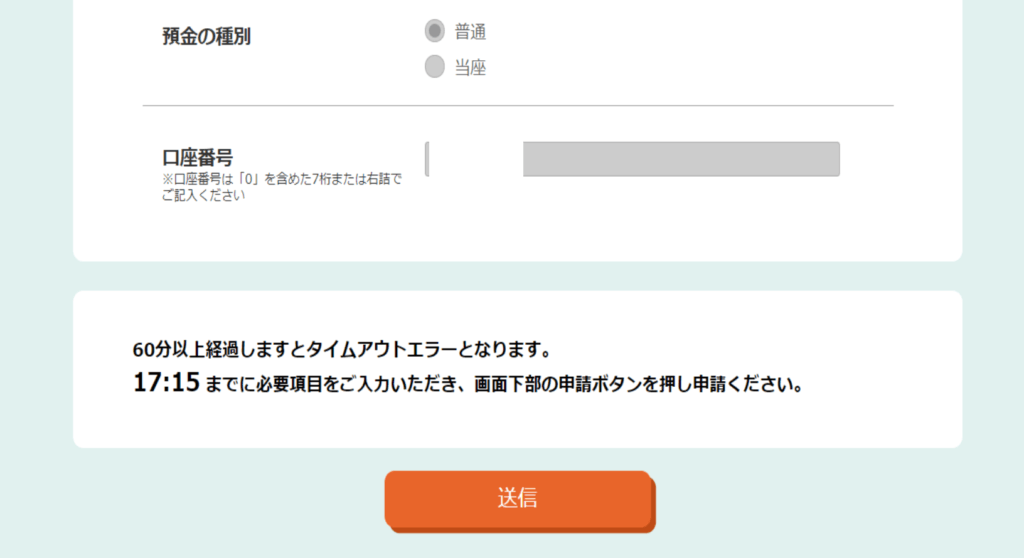
1回押したらお終い!ではなく、もう一度確認できるページに移ります。
充分チェックして大丈夫ならもう一度「送信」を押します。
[memo title="MEMO"]修正するときはブラウザの「戻る」ではなく、必ず「送信」横の「戻る」ボタンで![/memo]
うっかり複数タブを開いていて、一度エラーになりました(おい)
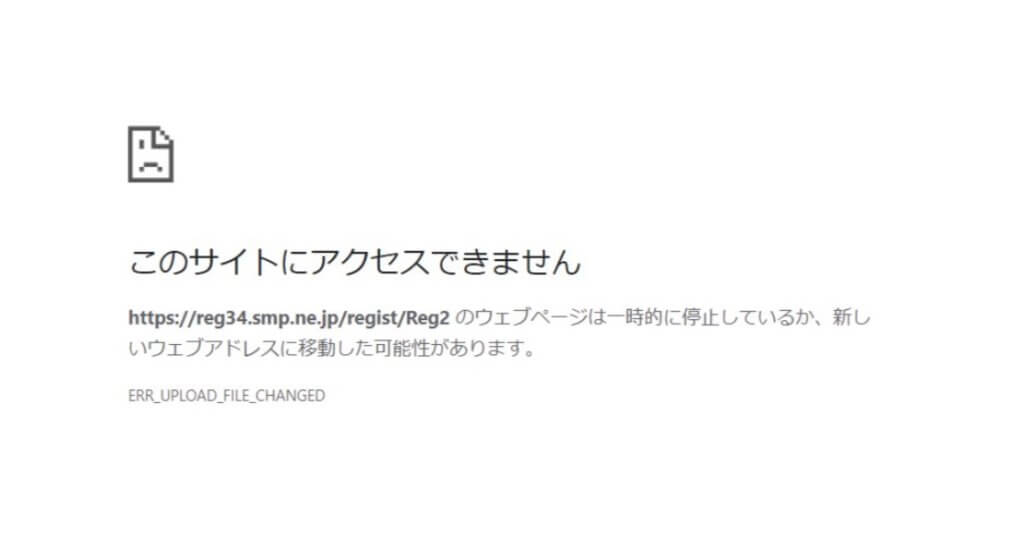
が!
やむなくブラウザの戻るボタンを押し、再び実績報告のページにもどって事業報告書を添付したり捜査を進めていくと…
修正後の金額がカムバックしました(神)
感謝しかありません…!
自動計算の金額欄が更新されないことがありました。
自動計算なのでいじることも出来ず、1回目の送信を押しました。
確認のページでも自動計算の額が変なので、「戻る」ボタンで戻ってみると今度は正しく自動計算されていました。
(私が変な操作したからかもしれませんが)
金額のチェック、どうか抜かりなく…!
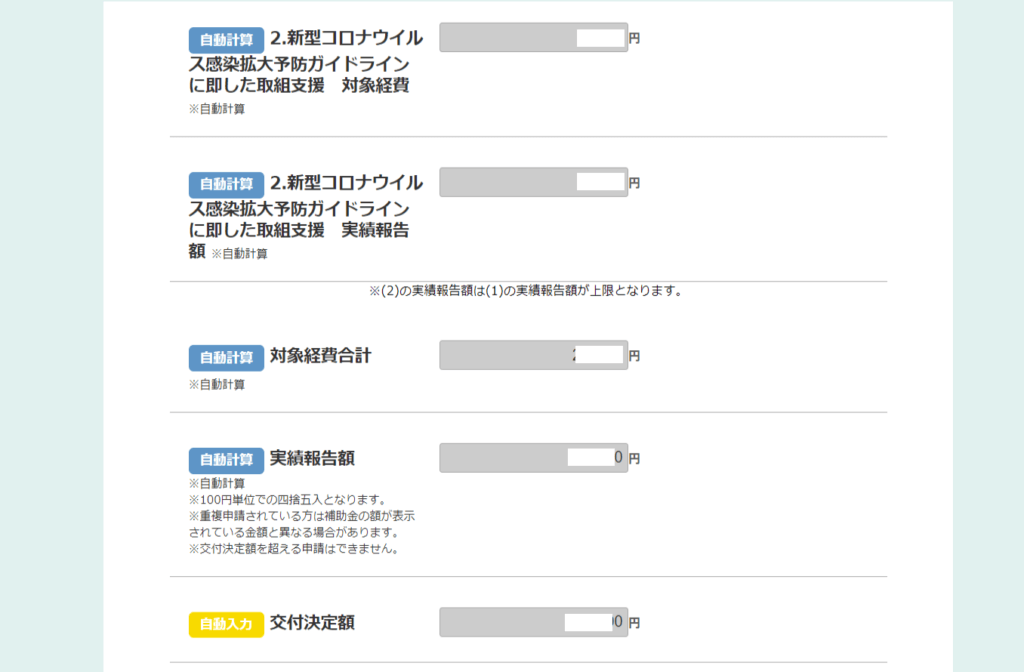
この機会に確定申告、バッチリやってみませんか?

おわりに
報告を終えて、記事を書いて、これで本当の本当にリサイタルが終わった感覚です…!
あとは無事に振り込まれることを祈るばかり!
(2020/11/06振り込まれました!)
神対応仕様にしてくださった支援事業関係者の方々には、心から感謝するばかりです…!
それでは、また!
20万以上申請した方はこちらを!
[kanren id="7990"]
トライアル公演やってやったぞ!
[kanren id="6287"]
[kanren id="6843"]
将来が不安…そんな時はコツコツ投資!
[kanren id="8052"]
